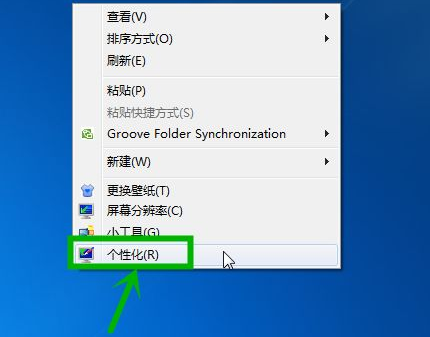
有时候我们在使用电脑的时候,想给电脑设置护眼颜色,保护我们的眼睛,怎么设置呢,下面来分享一下方法。
1、在桌面任意位置处单击鼠标右键,在弹出的菜单中选择【个性化】。
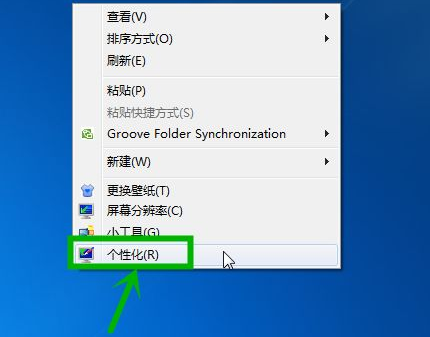
2、在个性化窗口中,中部下方的位置,可以看到【窗口颜色】选项,点击进入。
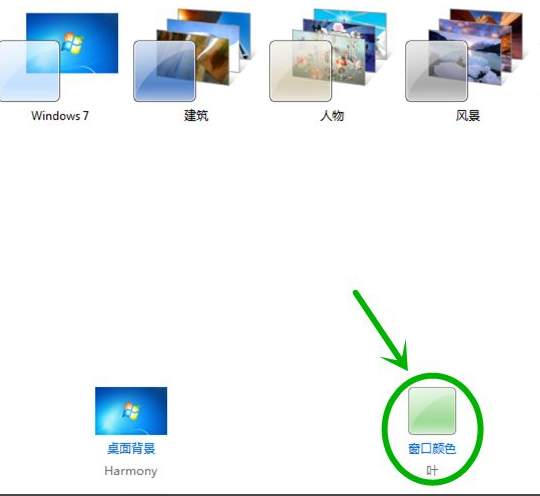
3、在窗口颜色和外观选项中,会有多种选项,但这些都不是我们需要的,点击颜色混合器下的【高级外观设置】。
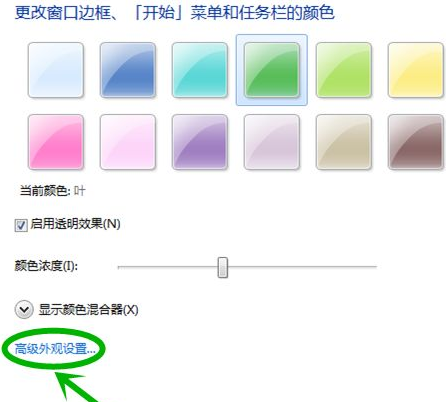
4、进入高级外观设置窗口,在项目菜单下选择【窗口】,在颜色菜单下选择【其它】。
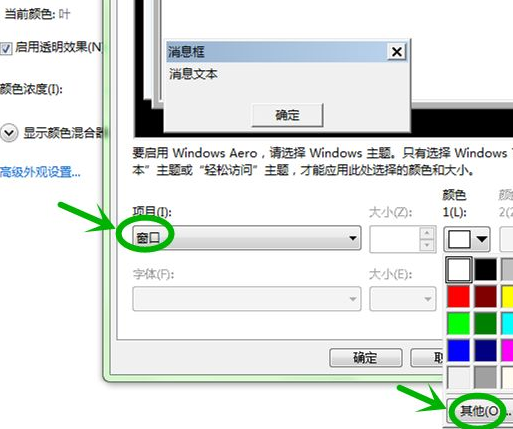
5、眼睛的保护色为绿色,但是,绿色还是可以细分为很多的颜色,这就需要专业的颜色设置来完成,就色调(85)、饱和度(123)、亮度(205)的每一个选项都进行设置,最终得到眼睛的保护色。
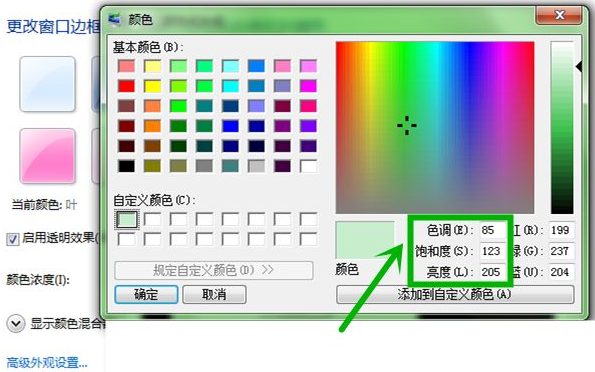
6、点击【应用】之后,等待系统调试,完成之后,再次点击【确定】按钮,就完成电脑眼睛保护色设置。

7、以excel为例,打开之后,界面的显示效果已经改变了,由之前的白色背景变为保护眼睛的颜色。
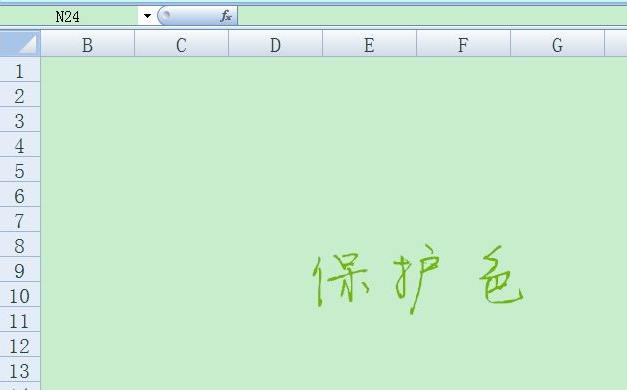
以上就是电脑设置护眼颜色的方法了,希望能够帮到大家。






 粤公网安备 44130202001059号
粤公网安备 44130202001059号